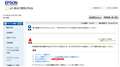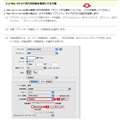このページのスレッド一覧(全5176スレッド)![]()
| 内容・タイトル | ナイスクチコミ数 | 返信数 | 最終投稿日時 |
|---|---|---|---|
| 2 | 0 | 2018年7月30日 19:46 | |
| 5 | 0 | 2018年7月29日 07:51 | |
| 3 | 1 | 2018年7月10日 14:43 | |
| 1 | 0 | 2018年7月3日 17:04 | |
| 1 | 2 | 2018年6月29日 16:52 | |
| 12 | 8 | 2018年6月27日 03:35 |
- 「質問の絞込み」の未返信、未解決は最新1年、解決済みは全期間のクチコミを表示しています
プリンタ > EPSON > エプソンプロセレクション SC-PX7VII
おはこんばんちは
いつもありがとうございます
父が現在使っているpm-g4500染料モデルをギリギリ修理メンテに出しましたが
好みの色合いが出ないから色多く顔料だしと言う事で店頭などで色々調べましたがどうも直販も量販店もすぐに購入できないららしく2ヶ月程度待ちでした
ポイントの都合も会った為週末量販店で予約だけはしてきましたが届くまでかなり待ちそうですね5vの方が在庫はありそうですね
価格はメーカー直販の方がメルマガクーポンとか組み合わせるとポイント込みだと五万円行かない値段で購入できそうです
一応店頭で交渉してみましたがやはり難しそうでした気持ちだけ安く成った程度
現時点だと価格だけで考えると量販店や価格コム掲載店よりもメーカー直販でクーポン組み合わせて購入した方が最安値で購入できる様子です
検討される方の参考までに
書込番号:21998556 スマートフォンサイトからの書き込み
![]() 2点
2点
プリンタ > CANON > PIXUS MP960
Windows7機で使っていたのですが、10プリインストール機に移行したので確認報告です。
OS:Windows10 Pro 64bit バージョン1803 ビルド17134.165
PC:Lenovo X1C 2018
使用ドライバ:PIXUS MP960 MP Driver Ver. 1.12
Windows7 64bitのドライバをそのままインストールし、USB及びBluetoothからの印刷が行えました。
スキャナの使用や周辺ユーティリティーソフトの使用は未確認です。
![]() 5点
5点
プリンタ > EPSON > マルチフォトカラリオ PX-A650
Windows8 Enterprise x64 日本語 (90日評価版) に、EPSON のサイトから Windows 7 64bit 用のドライバをダウンロードしてインストール。
IE10 (デスクトップ版) から印刷。
EPSON Scan を起動してスキャン。
問題なく動作しました。
なお、ウィンドウズ8 のテスト印刷では、上部に青色のイラストが印刷されます。
ウィンドウズXP のように 4色のイラストを印刷すれば、全カラーインクのテストも兼ねることができて良いのに、と思います。
![]() 2点
2点
現在は、Windows10 version 1803 (64-bit版) で、引き続き問題なく動作してます。
書込番号:21953840 スマートフォンサイトからの書き込み
![]() 1点
1点
プリンタ > CANON > PIXUS iP2700
最近では希少な、ヘッド一体型インクを使うこちらの機種、
まさかに純正インクを買って、メーカーに「お布施」をしている人は居ないと思います。
最初に付属している純正カートリッジに詰め替えして使うもよし!互換インクを買ってコスト削減するもよしです。
ただし、カートリッジ取り付け後は必ずヘッド位置調整をしないと、ガタガタなプリントが出来てしまいます。
先日暇だったので分解してみました。廃インク吸収体は本体の後ろにあり、ヘッドキャップ機構から吸収体へはポンプで廃インクを送っているようです。
約3000円で買ったプリンターにしては、中の構造はかなりしっかりしていますね。
![]() 1点
1点
黒と黄色のインクが切れたので純正品を購入し交換しました。
交換後、モノクロに設定しA4サイズの書類をコピー印刷をしたのですが白紙になってしまいました。
何度やっても変わらないのでサポートへ連絡。
ヘッドクリーニング後ノズルチェック(印刷チェック?)をしたところ、黒以外はきちんと印刷されましたが
黒だけ横線が切れ切れで1線だけでした。
2,3度ヘッドクリーニングしても変わらず。
オペレーターが言うには「電源OFF」にし6時間後、再度試してくださいとのこと。
それでもダメな場合は、カートリッジの付け直しを指示されました。
「それでダメならカートリッジ自体の不良では?」と伺ったところ、否定され「修理対応」となると言われました。
保証期間はとっくに過ぎているので修理となれば有償になる為、この案内に納得できません。
使ってない黒のインクカートリッジがもう1つあるのでそれに付け替えようと思っていますが、
カートリッジ交換前までは普通に印刷できていたのに「故障」扱いになるのが理解不能です。
更にこの機種は「モノクロ」印刷を選択しても全カラーのインクを使うと案内を受けました。
ちなみに通常の容量のインクカートリッジで何枚印刷できるのか伺ったところ、A4の写真用用紙で約430枚との回答。
我が家は年賀状以外は滅多に使わないし、年賀状も毎年50枚ぐらいです。
購入してから3年ぐらいしか使ってないのに400枚も印刷してないし、その間、カートリッジも3、4回交換してます。
年賀状での印刷以外は、コンビニのモノクロ10円コピーの方がコスパが良いと思うのですがいかかでしょうか?
![]() 0点
0点
くりす813さん、こんにちは。
> 「それでダメならカートリッジ自体の不良では?」と伺ったところ、否定され「修理対応」となると言われました。
カートリッジの不具合を疑っておられるのでしたら、カートリッジを購入したお店に相談してみてはどうでしょうか?
基本、購入した商品の不具合は、販売したお店が対応することになりますので。。。
> ちなみに通常の容量のインクカートリッジで何枚印刷できるのか伺ったところ、A4の写真用用紙で約430枚との回答。
L版の写真用紙の間違いではないでしょうか?
> 年賀状での印刷以外は、コンビニのモノクロ10円コピーの方がコスパが良いと思うのですがいかかでしょうか?
はい、私もそう思います。
この程度の使用頻度でしたら、コンビニまで行く手間を考えても、あきらかにコンビニのコピー機の方がコスパが良いと思います。
書込番号:21929860
![]() 1点
1点
>secondfloorさん
>カートリッジの不具合を疑っておられるのでしたら、カートリッジを購入したお店に相談してみてはどうでしょうか?
→そうですね。ただ証明するにはもう1つのカートリッジで試す必要がありますね。今回は予備があるのにも関わらず、よく在庫を確認せずに新しいカートリッジを購入し交換しました。
>L版の写真用紙の間違いではないでしょうか?
→申し訳ございません。恐らくそうだと思います。
写真ならもっとインクを使うのでそれで約400枚も印刷できる性能とは思いません(^^;
>この程度の使用頻度でしたら、コンビニまで行く手間を考えても、あきらかにコンビニのコピー機の方がコスパが良いと思います。
やはりそうですよね。格安プリンタ機はインクカートリッジで利益を上げている部分が強いと思ったので、10円コピーの方がコスパ良いと思ってました。
ご丁寧な回答ありがとうございました。
書込番号:21929942
![]() 0点
0点
プリンタ > EPSON > カラリオ EP-50V
C社染料機(写真に特化した機種ではありません)が壊れたので、その代わりに導入してみました。(写真印刷には顔料のC社PRO-10Sを使っていますが、染料機で写真も刷ってみたかったこともあり、A3+対応の本機に。流石にPRO-100Sまで置く場所はありませんし、気軽に年賀状印刷等に使えるプリンタも必要なため。)
写真印刷時に双方向印刷をOFFしたいのですが、エプソンプリントレイアウトにはその手の項目の設定はありません。(アドビのLightRoomからプリントレイアウト経由で印刷。)
本体液晶のメニューにある「双方向」はOFFにしましたが、双方向で印刷されたように見えました。加えてWindowsのプリンタドライバ設定にも「双方向」があったので、こちらもOFFにしたのですが、変わらないように思えます。
確実に片方向にする方法をご存じでしたら、お教え頂ければ幸いです。
まだ数枚写真を刷っただけですが、以下はその限りでの感想です。
コントラストや彩度の高い画を光沢系の用紙に刷るのであれば、それなりの画が出るように思えます。ただし、ピクトリコのホワイトフィルムには、残念ながら僅かに傷というか跡(プラテンの跡ではなく、極めて細い物)がついてしまうことがあるようです。(給紙は背面。)
動作中の音は、意外と大きくありませんでした。
![]() 2点
2点
これは,EP-97**シリーズの例ですが,
プリント設定
用紙種類 −−写真用紙・・・
印刷品質−−標準→詳細設定→双方向印刷のチェックを外す
辺りが参考になりませんか ?
書込番号:21915708
![]() 0点
0点
素潜りするカエルさん、こんにちは。
> 本体液晶のメニューにある「双方向」はOFFにしましたが、双方向で印刷されたように見えました。加えてWindowsのプリンタドライバ設定にも「双方向」があったので、こちらもOFFにしたのですが、変わらないように思えます。
本体の設定より、パソコンの設定が優先されるようなので、本体で双方向印刷をオフにしても、Epson Print Layoutから双方向印刷をするように指示が出ているので、双方向印刷になってしまうのだと思います。
> 確実に片方向にする方法をご存じでしたら、お教え頂ければ幸いです。
ということで、Epson Print Layoutで双方向印刷をオフにできない現状では、Epson Print Layoutを使わない以外に、双方向印刷をオフにすることはできないかもしれません。
書込番号:21915744
![]() 2点
2点
返信ありがとうございます。
>沼さんさん
それが、プリントレイアウト(フォトショ等用のエプソン製プラグイン)には、詳細設定とかが無かったのです。なので、Windowsのプリンタ設定と、プリンタ本体の設定をいじってみたのですが……
>secondfloorさん
流石、御名答です。返信頂く前にふと、「プリントレイアウト使わないとどうなるか?」と思い試しておりました。プリンタ側とドライバ側のどちらが優先されるのか、までは調べませんでしたが、片方向印刷は可能でした。ネット検索で見つけた記事中でエプソンの方が、「今では両方向と片方向で品質に差は出ないが、片方向に出来ないと苦情が出るので」と言っておいででした。という訳で、必ず両方向印刷の指令を出すように、プリントレイアウトのソフトを作ったということと想像されます。
でも、ドライバの設定が必ず優先されるなら、何のためにプリンタ側に「双方向」の設定を設けたのかが謎です。「こすれ低減」については、ドライバの設定に「プリンタ側設定に従う」という選択肢があり、これなら理解できるのですが…… (ドライバのバージョンによっては、印刷方向についても「プリンタ側設定に従う」という選択肢があるのかもしれませんが。)
こういう細かい所に悩まされることもあるので、マニュアルには細かく正確な記述をして頂きたいところです。
書込番号:21916864
![]() 2点
2点
素潜りするカエルさんへ
> でも、ドライバの設定が必ず優先されるなら、何のためにプリンタ側に「双方向」の設定を設けたのかが謎です。
パソコンを使わずに、デジカメなどから印刷するとき、この設定が活きてくるのかもしれませんね。
> こういう細かい所に悩まされることもあるので、マニュアルには細かく正確な記述をして頂きたいところです。
一応マニュアルには、「操作パネルの設定よりもドライバーの設定が優先されます」との記述がありますので、それで十分という判断なのかもしれませんね。
たしかに昔は、それこそ「辞書か?」と思うほどの分厚いマニュアルが付いてきて、内部の仕様まで書かれていたりもしましたが、、、
今は、基本的な使い方が書かれているだけで、全ての機能について丁寧に説明してあるようなマニュアルは、ほとんどなくなってしまいましたね。
書込番号:21920486
![]() 2点
2点
>secondfloorさん
返信ありがとうございます。「操作パネルの設定よりもドライバーの設定が優先されます」と書かれているのですね。私は、隅までは読んでいなかったという訳です。カード挿入してのプリント等はできませんが、メール添付等様々なプリント方法があるようですので、それらでは本体での設定が活きることもある、ということと理解いたしました。
プリントレイアウトからの(双方向の)設定については、どこにも記載されていないようです。プリントレイアウトのマニュアルに、書いておいて欲しかったです。
仰るとおり、最近はリファレンスマニュアルが無いものが、増えてきた気がします。以前は、概要(操作の基本的な流れ)とリファレンスの2本立て、というのが多かった気がするのですが。
書込番号:21921946
![]() 0点
0点
>沼さんさん
返信ありがとうございます。
残念ながら、エプソンのWindows版プリントレイアウトの設定可能項目には添付写真のように、詳細等がありません。(Mac版だと異なるのかもしれませんが。) どうやら無条件に、双方向印刷の指令を出すようです。プリントレイアウトを使わない場合、ドライバの設定で「双方向印刷しない」としておけば、片方向で印刷されました。
書込番号:21923679
![]() 1点
1点
失礼いたしました!
はなから,Macと思い込んでおりました ・・・
書込番号:21924555
![]() 1点
1点
クチコミ掲示板検索
新着ピックアップリスト
-
【欲しいものリスト】O11D mini v2 White SL no LCD build
-
【欲しいものリスト】やっさんのぱそこん
-
【欲しいものリスト】PC構成20251031
-
【欲しいものリスト】メインPC再構成
価格.comマガジン
注目トピックス
(パソコン)
プリンタ
(最近3年以内の発売・登録)